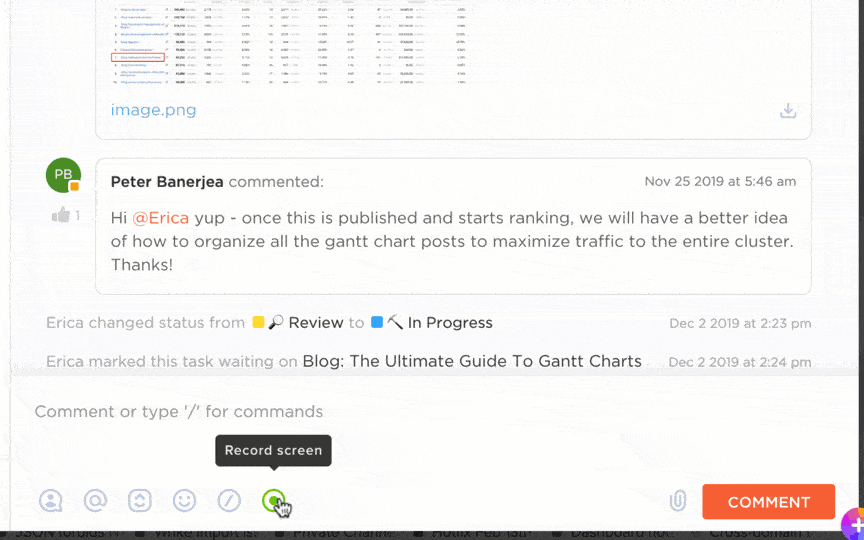Çalışanlar aynı görevleri tekrarlamak için şaşırtıcı miktarda zaman harcıyor. Bu gereksiz iş yükü, ABD ekonomisine yıllık 1,8 trilyon dolar gibi dudak uçuklatan bir maliyet getiriyor. Evet, "T" ile başlayan trilyon
İşte bu yüzden ekran kayıtları bir nimettir. Kayıt yapan kişi için, aynı demoyu defalarca tekrar etmekten kurtarır. İzleyen kişi için ise, "Bu adımı tekrar açıklayabilir misiniz?" diye sormadan milyonlarca kez tekrar izlemek anlamına gelir
Ekran kayıtlarını paylaşmak, bunların amacına hizmet etmesini ve dijital boşlukta kaybolmadan doğru kişilere ulaşmasını sağlamanın tek yoludur. İlk düşünceniz "E-posta ile gönderirim" ise, bir dakika durun. Büyük video dosyaları e-posta ek dosyaları ile uyumlu değildir.
Neyse ki, tarayıcı tabanlı araçlardan bulut depolama platformlarına kadar ekran kayıtlarını verimli bir şekilde paylaşmanın birçok yolu vardır.
Bu makalede, bu iş için en iyi araçları ve en iyi ekran kayıtları için uygulayabileceğiniz bazı en iyi uygulamaları inceleyeceğiz.
⏰ 60 saniyelik özet
❓ Ekran kayıtları neden önemlidir: Net görsel çözümlerle zaman kazanın ve tekrarlayan demoları azaltın
💯 En iyi uygulamalar: Uyumluluk için MP4 kullanın, kaliteyi optimize edin, hassas ayrıntıları bulanıklaştırın ve kayıtları kısa tutun
✅ En iyi paylaşım araçları: Dropbox, YouTube, Google Drive, Slack ve ClickUp benzersiz paylaşım seçenekleri sunar
🟢 Dropbox: Basit paylaşım için harika, ancak görev yönetimi özelliği yoktur
🟢 YouTube: Herkese açık paylaşım için mükemmel, ancak işbirliği için sınırlıdır
🟢 Google Drive: İzinler açısından esnek ancak projeler için dağınık hissedilebilir
🟢 Slack: Hızlı iç paylaşım için idealdir, ancak 5 dakikalık kliplerle sınırlıdır
🟢 ClickUp avantajı: Sorunsuz proje entegrasyonu ile videoları kaydedin, transkripsiyonunu yapın ve görevlere ekleyin
Ekran Kaydı Nasıl Oluşturulur?
Çoğu modern cihazda önceden yüklenmiş bir ekran kayıt aracı bulunur (ancak bunlar genellikle oldukça basit olabilir). Ancak cihazınızda bu araçlar yoksa veya daha verimli bir çözüm arıyorsanız, temel bilgileri birlikte inceleyelim.
İyi bir ekran kayıt aracı ne yapmalıdır?
- Tüm ekranınızı, belirli bir pencereyi veya yalnızca seçtiğiniz bir alanı kaydedin
- Resim içinde resim deneyimi için web kamerası üstüne bindirmeyi etkinleştirin
- Mikrofon ve sistem sesini aynı anda yakalayın
- Yerleşik video paylaşımı veya hızlı dışa aktarma seçenekleri sunun
- Kullanıcı dostu olun (kimsenin kafa karıştırıcı menülerle uğraşacak zamanı yoktur)
- Değerine uygun, uygun fiyatlar sunun
Alışveriş yapıyorsanız, Loom (5 dakikadan kısa 25 videoya kadar ücretsiz), Camtasia (mükemmel düzenleme özelliği ile bilinir) ve OBS Studio (canlı yayın için mükemmel) gibi popüler seçenekler ihtiyacınızı karşılayacaktır. Kayıtlarınızla birlikte transkript mi istiyorsunuz? Otomatik transkripsiyon özelliği sunan Descript'i inceleyin.
Peki ya tüm bunlara ek olarak görev yönetimi de istiyorsanız? İşte o zaman ClickUp devreye girer.
📌 Örnek: Farklı zaman dilimlerinde bulunan takım üyeleriyle bir projeyi yönettiğinizi varsayalım. Herkesin süreçler konusunda net bilgiye ihtiyacı var, ancak canlı görüşmeler planlamak pratik değil. İşte burada ClickUp Clips devreye giriyor: ClickUp'ın proje yönetimi platformuna entegre bir ekran kaydedici.
ClickUp Clips ile şunları yapabilirsiniz:
- Sesli anlatımla tam ekranınızı veya belirli bir pencereyi/sekmeyi kaydedin
- Ek bağlam bilgisi için kayıtları doğrudan görevlere, yorumlara veya ClickUp Belgeleri'ne ekleyin
- Projelerinizde düzenli kalarak açıklamaları veya adım adım kılavuzları yakalayın
Ama daha fazlası var. AI destekli bir transkripsiyon aracı olan ClickUp Brain'i deneyin.
Kayıtlarınız dakikalar içinde transkripsiyonlanır, zaman damgası eklenir ve aranabilir hale gelir. Anahtar noktalara açıklama eklemek veya vurgulamak mı istiyorsunuz? Sorun değil, ClickUp Brain'in AI özellikleriyle bunu kolayca yapabilirsiniz.
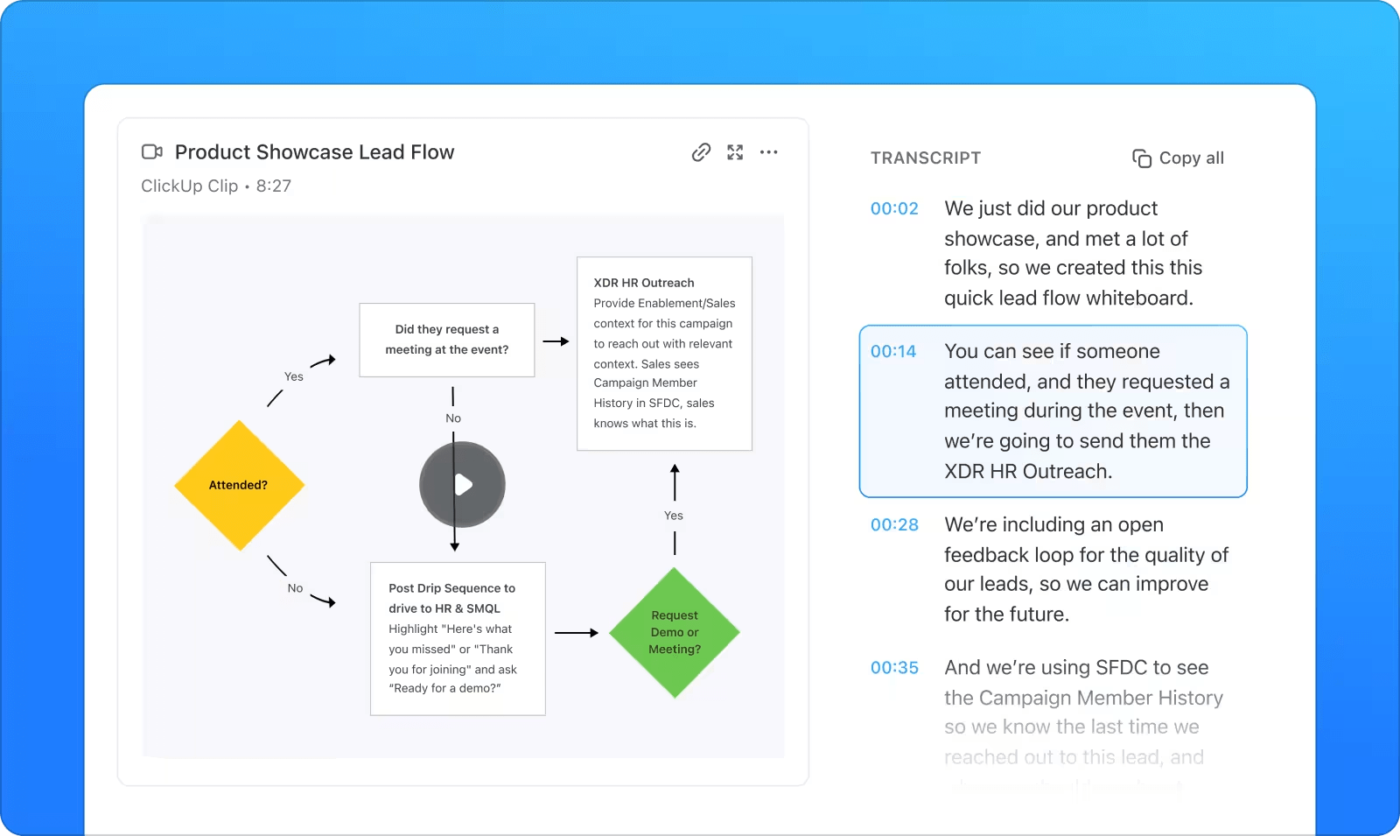
💡 Profesyonel İpucu: AI destekli ekran kaydediciler mi arıyorsunuz? En İyi 10 AI Ekran Kaydedici listemize göz atın.
Ekran Kaydını Paylaşmanıza Yardımcı Olacak Araçlar
Daha önce de belirttiğimiz gibi, e-posta büyük video dosyalarını paylaşmak için ideal değildir.
Peki, ekran kayıt videolarını nasıl paylaşabilirsiniz? Neyse ki, birçok seçenek sayesinde sabrınızı sınamanıza gerek kalmayacak. İşte birkaç popüler ve verimli seçenek:
1. Dropbox: Ekran paylaşımı için süreç ve özellikler
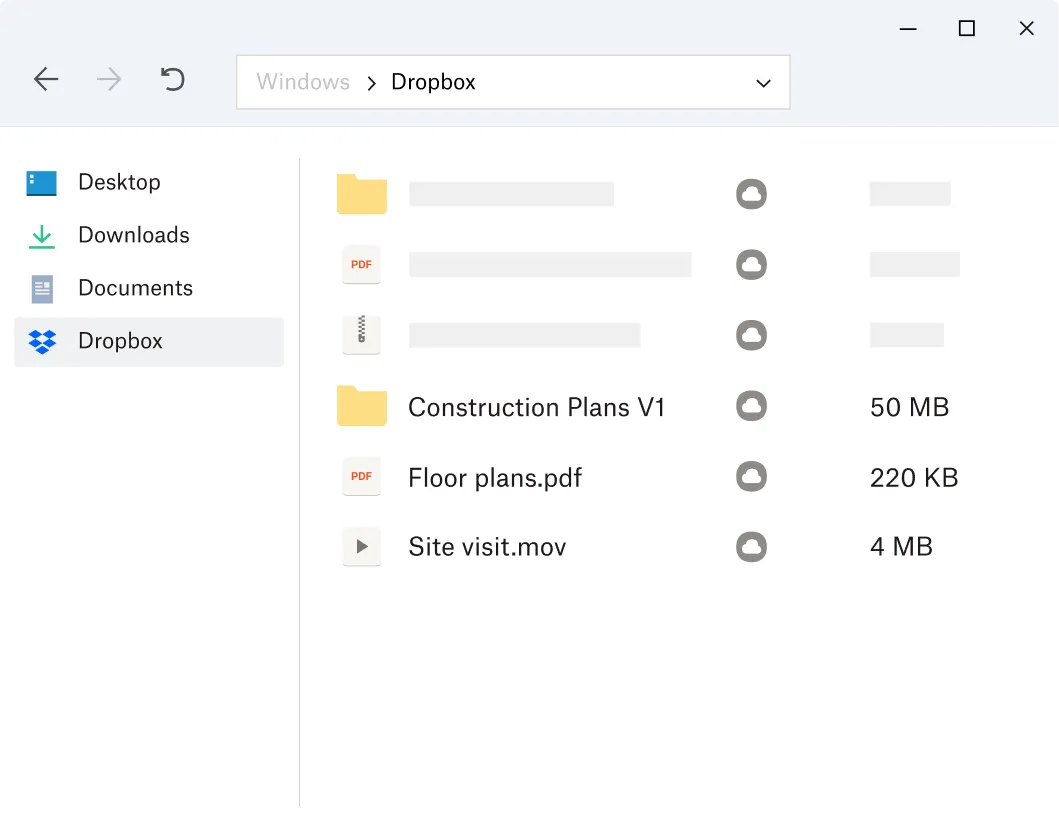
Dropbox, teknolojiye yatkın olmayanlar için bile ekran kayıtlarını ve dosyaları paylaşmayı kolaylaştırır. Yerleşik Dropbox Capture ile ekranınızı, web kameranızı veya sadece sesi kaydedebilir ve kolayca paylaşabilirsiniz.
📌 Nasıl Paylaşılır:
- Dropbox Capture'ı açın (henüz yoksa indirin)
- Aracın sezgisel arayüzünü kullanarak ekranınızı, web kameranızı veya sesinizi kaydedin
- Kaydı doğrudan Dropbox klasörünüze kaydedin
- Tek bir tıklama ile paylaşılabilir bir bağlantı oluşturun
- Bağlantıyı e-posta, mesajlaşma uygulamaları veya proje yönetimi araçları gibi istediğiniz yere kopyalayıp yapıştırın
- Alıcınız kaydı sorunsuz bir şekilde görüntüleyebilir, yorum yapabilir veya indirebilir
✅ Dropbox'ın avantajları
- Teknolojiye yatkın olmayan kullanıcılar için bile kullanımı kolay
- Sorunsuz dosya paylaşımı için paylaşılabilir bağlantıları hızla oluşturun
- Güçlü gizlilik ayarları, dosya erişimi üzerinde kontrol sağlar
⚠️ Dropbox'ın dezavantajları
- Görev yönetimi veya bağlamsal işbirliği özellikleri yoktur
- Dosya paylaşımı basit bağlantı oluşturma ile sınırlı olduğundan proje organizasyonu zorlaşır
✨ İdeal kullanım alanları: Büyük dosya kısıtlamaları veya sonsuz e-posta konuları ile uğraşmadan ekran kayıtlarını, proje demolarını veya eğitim videolarını paylaşmanın kolay bir yolunu arayan takımlar.
Ayrıca okuyun: İlham Verici En İyi Kurumsal Video Örnekleri ve Fikirleri
2. YouTube: Ekran kayıtlarını yükleme ve paylaşım
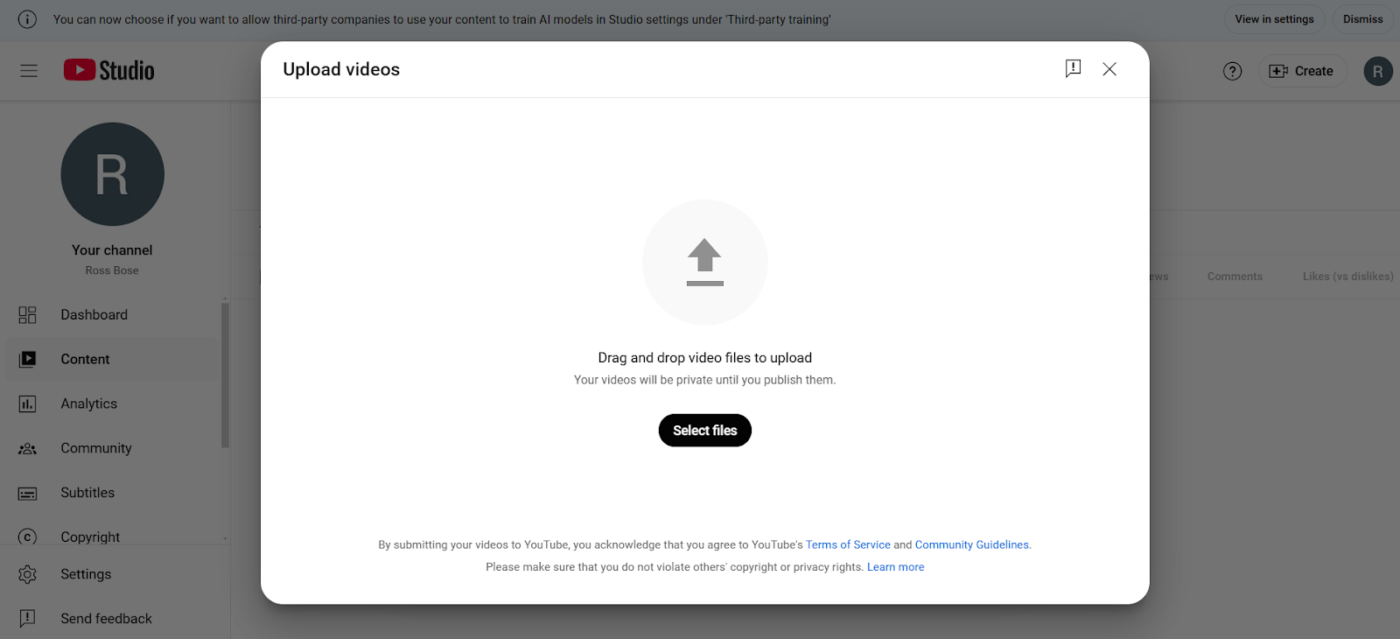
YouTube biraz eski moda gelebilir, ancak ekran kayıtlarını paylaşmak için sağlam bir seçenektir, özellikle izinleri kontrol etmeniz ve geniş bir kitleyle paylaşmak için basit bir yol arıyorsanız.
🧠 Biliyor muydunuz: İlk ekran görüntüleri 1960'larda etkileşimli bilgisayarlarda ortaya çıkarken, ekran kaydetme 1990'larda ScreenCam gibi araçlarla ivme kazandı. 2000'lere gelindiğinde, YouTube gibi platformlar ekran kaydının popülerliğini artırdı ve 2004 yılında Camtasia ön plana çıktı.
📌 Nasıl Paylaşılır:
- YouTube uygulamasını veya YouTube Studio'yu açın
- Oluştur'a dokunun ve video dosyanızı seçin
- Dikkat çekici bir başlık ekleyin ve gizlilik ayarlarını (Herkese Açık, Listelenmemiş veya Gizli) seçin
- Videonuz kısa ve dikey ise YouTube Kısa olarak yüklenebilir
- Hedef kitleyi ayarlayın (örneğin, "Çocuklar için" veya değil) ve Yükle'ye basın
- Videonuzun bağlantısını alın ve e-posta, mesajlaşma uygulamaları veya görev yönetimi araçları aracılığıyla takımınızla paylaşın
✅ YouTube'un avantajları
- Boyut kısıtlaması olmadan büyük video dosyalarını depolamak ve paylaşmak için idealdir
- Genel, listelenmemiş veya gizli paylaşım için esnek gizlilik ayarları sunar
⚠️ YouTube'un dezavantajları
- İşbirliği özellikleri minimum düzeydedir; takım geri bildirimi iyi desteklenmemektedir
- Video bağlantılarını ve izinlerini yönetmek, büyük takımlar için zaman alıcı olabilir
✨ İdeal kullanım alanları: Esnek görüntüleme izinleriyle büyük video dosyalarını depolamak ve paylaşmak için ücretsiz bir platforma ihtiyaç duyan takımlar veya bireyler.
💡 Profesyonel İpucu: Ekranınızı kaydetmek için başka bir uygulama indirmek istemiyor musunuz? Anlıyoruz. İşte en iyi 10 ekran kaydedici Chrome uzantısı rehberimiz.
3. Google Drive: Paylaşım fonksiyonları
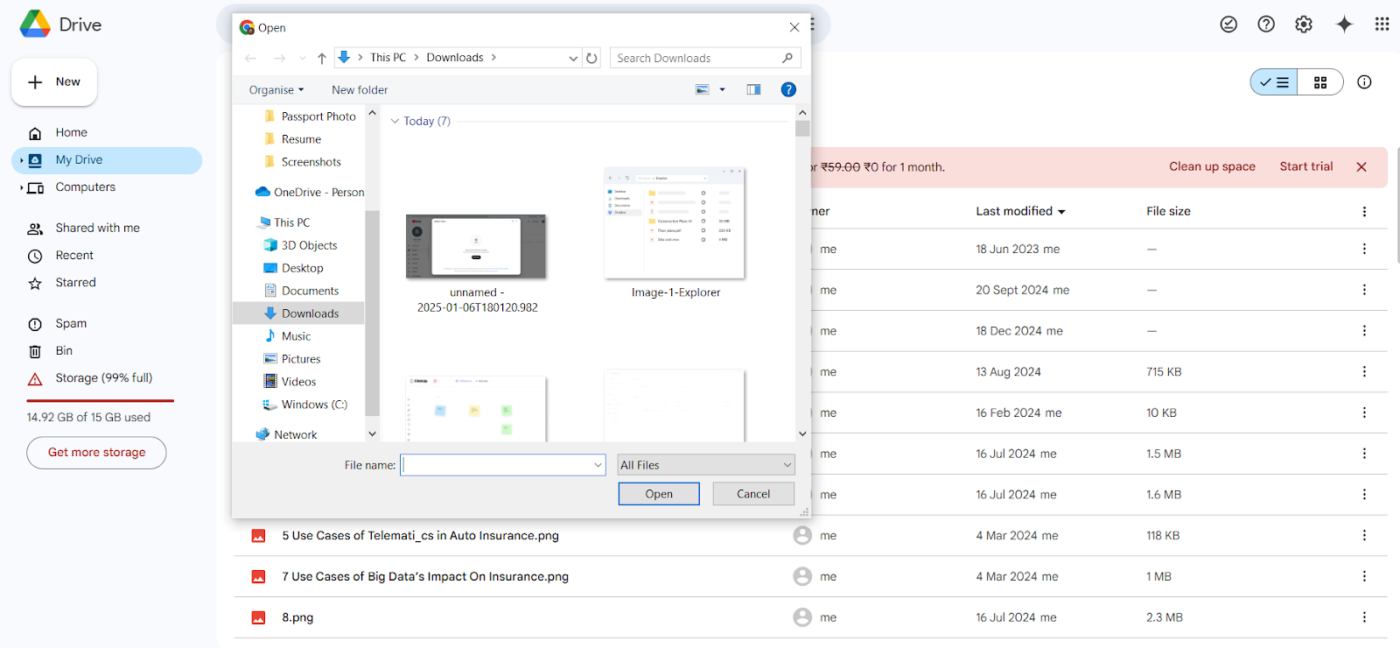
Dosya paylaşımı için başka bir kullanışlı platform, özellikle e-postaya sığmayan büyük video kayıtları için Google Drive'dır.
📌 Nasıl Paylaşılır:
- Ekran kaydınızı sürükleyip Drive arayüzüne bırakarak Google Drive'a yükleyin
- Dosyanızı bulun, sağ tıklayın ve Paylaş'ı seçin
- İşbirliği yaptığınız kişilerin e-posta adreslerini girin veya paylaşılabilir bir bağlantı oluşturun
- İzinleri ayarlayın — başkalarının dosyayı görüntülemesine, yorum yapmasına veya düzenlemesine izin verin
- Gönder'i tıklayın veya bağlantıyı kopyalayın ve e-posta, sohbet veya takımınızın iletişim platformu aracılığıyla paylaşın
- Bağlantı erişimi için son kullanma tarihleri gibi gelişmiş seçenekleri kullanın veya gerekirse indirmeleri kısıtlayın
✅ Google Drive'ın avantajları
- Kullanıcı dostu ve dosyalar için esnek paylaşım izinleri
- Paylaşılan belgeler ve dosyalar üzerinde gerçek zamanlı işbirliğini destekler
⚠️ Google Drive'ın dezavantajları
- İşbirliği araçları, karmaşık projeleri yönetmek için dağınık hissettirebilir
- İzin yönetimi, büyük takımlar için sıkıcı bir iş haline gelir
✨ İdeal kullanım alanları: Boyut sınırları olmadan dosyaları paylaşmak ve üzerinde işbirliği yapmak için basit bir yol arayan takımlar veya bireyler.
4. Slack: Ekran kayıtlarını iletişime entegre etme
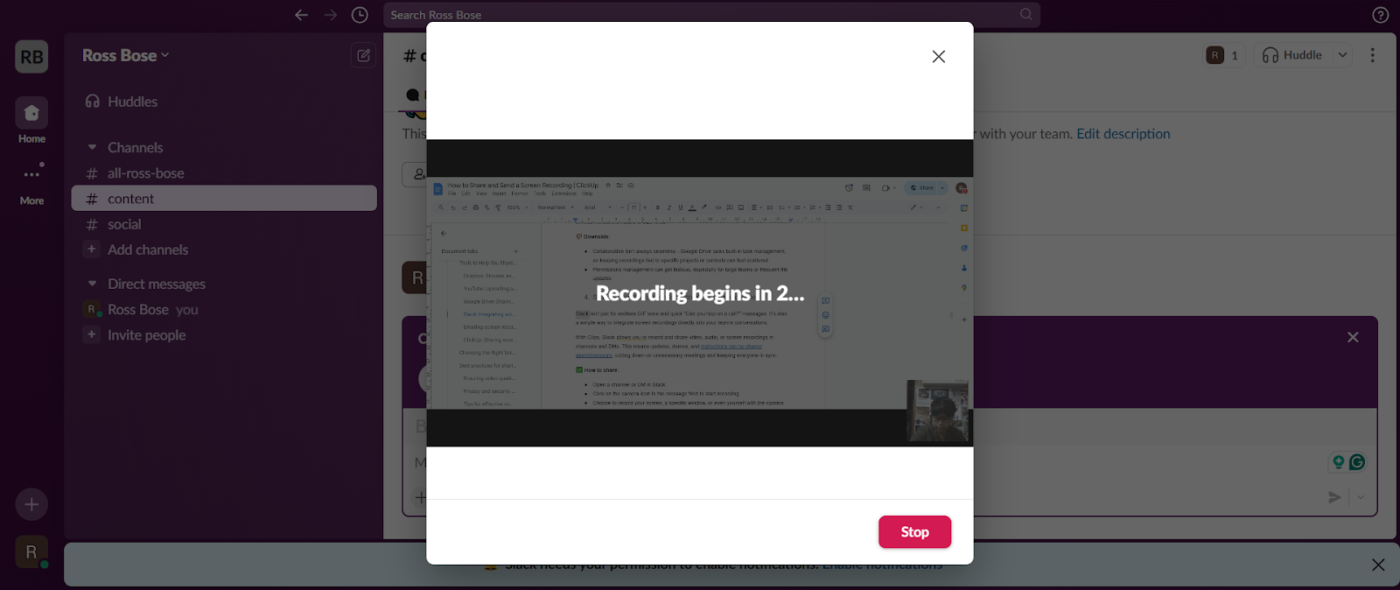
Slack, sadece sonsuz GIF savaşları ve hızlı "Arayabilir misin?" mesajları için değildir. Ayrıca, ekran kayıtlarını doğrudan takımınızın konuşmalarına entegre etmenin basit bir yoludur.
Slack Clips ile video, ses veya ekran kayıtlarını kanallarda ve DM'lerde kaydedip paylaşabilirsiniz. Bu sayede güncellemeler, demolar ve videolar eşzamansız olarak iletilebilir, gereksiz toplantılar azalır ve herkes senkronize çalışır.
📌 Nasıl Paylaşılır:
- Slack'te bir kanal veya DM açın
- Kaydı başlatmak için mesaj alanındaki kamera simgesine tıklayın
- Ekranınızı, belirli bir pencereyi veya hatta kamerayı açarak kendinizi kaydetmeyi seçin
- Arka planı bulanıklaştırma veya mikrofon değiştirme gibi isteğe bağlı özelleştirmeler ekleyin
- Kaydettikten sonra, Kaydı Durdur'u tıklayın ve bir küçük görsel veya eşlik eden mesaj ekleyin
- Kayıtlarınızı anında paylaşmak için kağıt uçak simgesine tıklayın
✅ Slack'in avantajları
- Hızlı güncellemeler için yerleşik Klipsler ile eşzamansız iletişim için idealdir
- Farklı saat dilimlerinde çalışan takımlar için mükemmel
⚠️ Slack'in dezavantajları
- Clips'te beş dakikalık sınır, daha uzun güncellemeler veya demolar için yeterli olmayabilir
- Slack dışında paylaşım yapmak için indirme ve yeniden yükleme gibi ek adımlar gerekir
✨ İdeal kullanım alanları: Farklı zaman dilimlerinde ve programlarda çalışan, zengin içerikli asenkron iletişim kurması gereken takımlar.
Ayrıca okuyun: En İyi 10 Eğitim Videosu Yazılımını Test Ettik
5. Microsoft Outlook ve Gmail ile ekran kayıtlarını e-posta ile gönderme
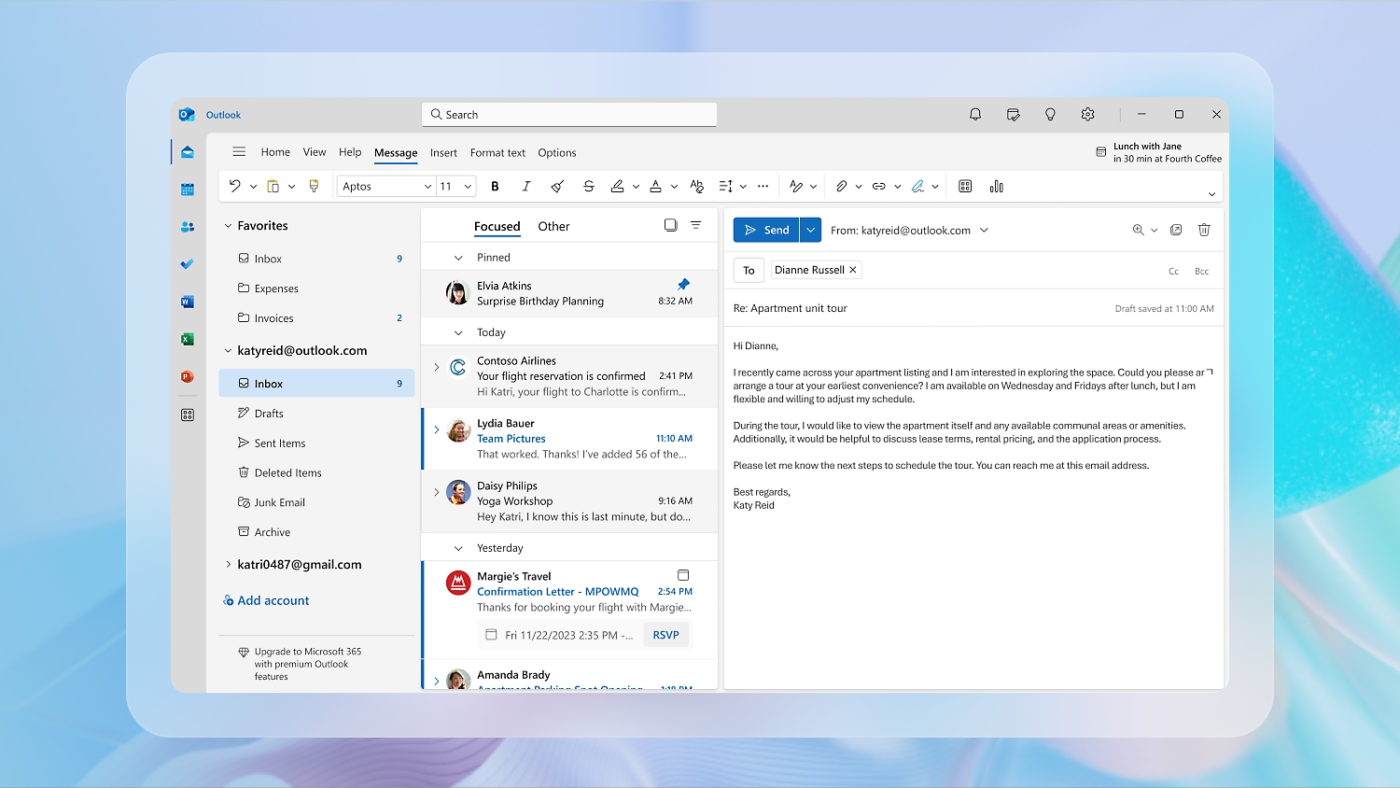
Evet, e-postaya biraz sorun çıkardık, ancak daha küçük klipler için dosya paylaşımı için kolay ve basit bir seçenek olmaya devam ediyor.
Ayrıca, e-postalar gelecekte bağlamı anlamak için mesajların izini kolayca takip etmenizi ve bağlamı açıklamadan dosyaları birden fazla kişiye kolayca iletmenizi sağlar.
📌 Nasıl Paylaşılır:
- Ekran kaydınızı video dosyası olarak kaydedin
- Microsoft Outlook veya Gmail'i açın ve yeni bir e-posta oluşturun
- Video dosyanızı eklemek için ataç simgesine tıklayın
- Bilgisayarınızdan dosyayı seçin ve Gönder'e tıklayın
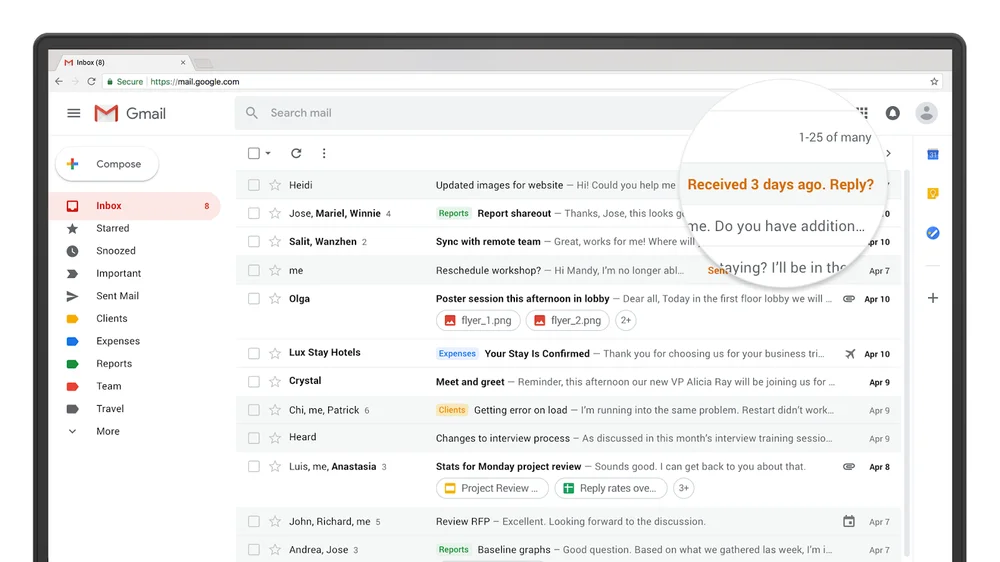
✅ Ekran kayıtlarını e-posta ile göndermenin avantajları:
- Daha küçük ekran kayıtlarını hızlı bir şekilde paylaşmak için kullanışlıdır
- Kolay başvuru ve iletme için e-posta izini saklar
- Çoğu kullanıcı için basit ve tanıdık
⚠️ Ekran kayıtlarını e-posta ile göndermenin dezavantajları:
- Dosya boyutu sınırları (Outlook için 20 MB, Gmail için 25 MB) daha büyük videoların paylaşımını kısıtlar
- Yerleşik işbirliği özellikleri yoktur, geri bildirim ve güncellemeler için ek araçlar gerekir
✨ İdeal kullanım alanları: Daha küçük ekran kayıtlarını (25 MB'nin altında) paylaşan ve gelecekte başvurmak üzere net bir e-posta izi tutarken dosyaları hızlı ve kolay bir şekilde iletmek isteyen bireyler veya takımlar.
Ayrıca okuyun: PowerPoint sunumunuzu video olarak nasıl kaydedebilirsiniz?
6. ClickUp: Kolay işbirliği için ekran kayıtlarını doğrudan paylaşma
ClickUp'ı görev yönetimi ve ekran kaydının en güçlü kombinasyonu olarak düşünün. ClickUp Clips'i daha önce ele aldık, bu nedenle videoları paylaşmak için en iyi araç olduğunu biliyorsunuz. Kapsamlı adım adım kılavuzlar yazmayı unutun; sadece kaydedin, paylaşın ve takımınızın kendi hızında yetişmesini sağlayın.
🧠 Biliyor muydunuz: 2.000'den fazla şirketin katıldığı bir ankete göre, eğitmenlerin %74'ü eğitimlerine video öğrenmeyi dahil ediyor ve bu da etkili eğitim için görsel içeriğe olan güvenin arttığını gösteriyor.
Ancak asıl değer, ClickUp'ın ekran kayıtlarını doğrudan ClickUp Görevleri içinde paylaşma yeteneğinde yatmaktadır. Bu, takımların maksimum bilgiye sahip olmasını ve zahmetsiz işbirliği yapmasını sağlar.
Kısacası, kayıtları görevlere gömerek takımlar, araçlar arasında geçiş yapmadan veya bağlantıları aramadan ihtiyaç duydukları tüm bağlama erişebilirler.
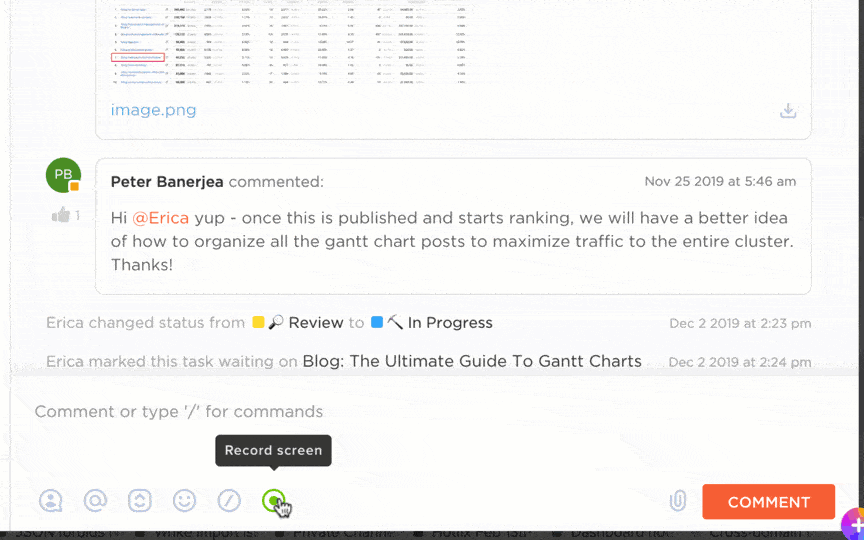
💡 Profesyonel İpucu: Geri bildirim mi vermeniz gerekiyor? Videolara yapılan yorumlar zaman çizelgelerine bağlıdır, böylece herkes aynı sayfada olur. Clips Hub ile tüm videolarınızı tek bir yerde düzenleyebilir, arayabilir ve sıralayabilirsiniz, böylece sonsuz e-posta zincirlerine gerek kalmaz.
En iyisi ise ClickUp Sohbet. Ekran kayıtlarını paylaşırken esnekliği bir kat daha artırır:
- Sohbetleri kullanarak ekran kayıtlarını belirli Listeler, Klasörler veya Alanlar içinde paylaşın ve bunları ilgili projelere bağlı tutun
- Kayıtları görevlerin yanında doğrudan Sohbet'te tartışarak takip e-postalarının sayısını azaltın
- Sohbetler ve görev yönetimi arasında sorunsuz bir şekilde geçiş yapın, hiçbir şeyin kaybolmamasını sağlayın
- Paylaşım izinlerini ayarlayarak ekran kayıtlarına kimlerin erişebileceğini kontrol edin ve farklı platformlar kullanmak yerine her şeyi güvende tutun
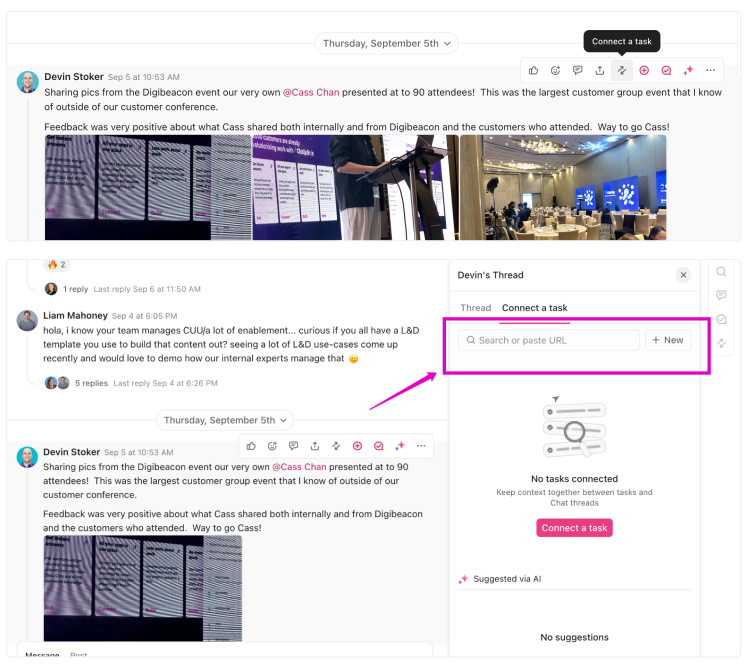
✅ ClickUp'ın avantajları:
- Ekran kaydetme, paylaşım ve görev yönetimini tek bir platformda birleştirir
- Zaman damgalı yorumlar, transkripsiyonlar ve görevlere video ekleme gibi özelliklerle sorunsuz işbirliği sağlar
⚠️ ClickUp'ın dezavantajları:
- Kapsamlı özellikler yeni kullanıcıları zorlayabilir ve sistemi öğrenmek için biraz zaman gerektirebilir
✨ İdeal kullanım alanları: Birden fazla araca ihtiyaç duymadan ekran kaydetme, görev yönetimi ve işbirliğini basitleştirmek için hepsi bir arada bir çözüm arayan takımlar.
Ayrıca okuyun: Bir videodan profesyonelce notlar alma
Doğru Ekran Paylaşım Aracını Seçme
Bir dizi araçtan bahsettik, ancak mükemmel ekran paylaşım aracını seçmek için temel faktörlere dönelim: kullanım kolaylığı, erişilebilirlik, gizlilik, işbirliği özellikleri ve proje yönetimi araçlarıyla entegrasyon. İşte bunların her birinin ayrıntıları:
| Araç | Kullanım Kolaylığı | Erişilebilirlik | Gizlilik | İşbirliği | Entegrasyon | Avantajlar ✅ | Eksileri ❌ |
| Dropbox | Kullanımı basit ancak işbirliği için sınırlı | Büyük dosyalar için genel bağlantılar | Ayarlanabilir izinler | Yorumlar temel bilgilerdir | Diğer uygulamalarla temel entegrasyon | Kullanımı kolay, paylaşılabilir bağlantıları kolayca oluşturur, sağlam gizlilik ayarları | Sınırlı işbirliği özellikleri, görev/proje yönetimi entegrasyonu eksikliği |
| YouTube | Yüklemesi kolay ancak gizlilik açısından daha az sezgisel | Genel ve gizli seçenekler | Genel veya gizli erişim için idealdir | Takım sohbeti yok, yorumlar aracılığıyla geri bildirim | Proje yönetimi entegrasyonu yok | Büyük dosya depolama için harika, genel veya gizli paylaşım için ideal | Takım işbirliği araçları yok, bağlantıları yönetmek sıkıcı olabilir, proje iş akışları yok |
| Google Drive | Temel paylaşım için kullanıcı dostu | Bağlantılarla kolayca paylaşın | Ayrıntılı kontroller | Temel işbirliği özellikleri | Sınırlı proje entegrasyonları | Esnek izinler, kullanıcı dostu, paylaşılan dosyalar üzerinde işbirliğini destekler | Görev bağlantıları olmadan dağınık, izinlerin kurulumu sıkıcı olabilir |
| Slack | Basit ama iç kullanım için en iyisi | Slack'te takımın hazır bulunması gerekir | Sınırlı harici gizlilik seçenekleri | Dahili tartışmalar için güçlü | Görev sistemleriyle entegrasyon eksikliği | Clips ile asenkron güncellemeler, iç iletişim için mükemmeldir | Klipler 5 dakika ile sınırlıdır ve harici paylaşım seçenekleri yoktur |
| ClickUp | Sezgisel, kayıt ve görev yönetimini birleştirir | Paylaşılabilir bağlantılar + görevlere doğrudan gömme | Tamamen entegre gizlilik ve izinler | Görevler, yorumlar ve zaman damgalı açıklamalar ile sorunsuz geri bildirim döngüleri | Merkezi görev ve proje iş akışları | Ekran kaydetme, paylaşım ve görev yönetimini sorunsuz bir şekilde birleştirir | Tüm özelliklerini öğrenmek zaman alır, ancak eşsiz bir işbirliği sağlar |
🏆 Açıkça görülüyor: ClickUp öne çıkıyor. Büyüsü, ekran kayıtlarını doğrudan görevler içinde paylaşarak her şeyi takımınız için düzenli ve erişilebilir tutmasında yatıyor.
Video ekleme, zaman damgalı yorum ekleme ve ClickUp Brain ile transkripsiyon gibi özellikler sayesinde işbirliği zahmetsiz hale gelir ve iş akışları farkına bile varmadan sorunsuz bir şekilde devam eder.
📌 Örnek: Farklı bir zaman diliminde uzaktan çalışan yeni bir takım üyesini işe aldığınızı düşünün. Birden fazla görüşme planlamak yerine, ClickUp Clips'i kullanarak ayrıntılı bir ürün tanıtımı kaydı yapabilirsiniz.
ClickUp Brain, kaydı otomatik olarak transkribe eder ve kolay referans için anahtar noktalara zaman damgası ekler. Videoyu, yeni çalışanların yorumlarda doğrudan soru sorabileceği oryantasyon görevine gömün.
Geri bildirim döngüsü merkezileştirilmiştir; dağınık e-postalar, Slack DM'leri veya karışıklık yoktur. Yeni takım üyeleri kendi hızlarında yetişirken, diğerleri kesintisiz olarak görevlerine odaklanabilir.
Ekran kayıtlarını paylaşmak için en iyi uygulamalar
Ekran kayıtlarını etkili bir şekilde paylaşmak, özellikle videolarınızın iyi görünmesini, güvenli kalmasını ve mesajınızı karışıklık olmadan iletmesini istiyorsanız, biraz planlama gerektirir.
İşlemi daha sorunsuz hale getirmek için bazı ipuçları:
Ayrıca okuyun: Video Prodüksiyonu için Proje Yönetimi
1. Video kalitesini ve uyumluluğu sağlama
Takımınızın bulanık metinlere gözlerini kısarak bakmasını veya cihazlarında çalışmayan bir dosyayı açmak için uğraşmasını istemezsiniz. Ekran kayıtlarınızı net ve erişilebilir tutmak için:
- MP4 kullanın: Platformlar arasında uyumluluk için altın standarttır
- Çözünürlüğü ayarlayın: En iyi kalite için 1080p'yi, daha küçük dosya boyutları önemliyse 720p'yi seçin
- Bit hızı ve dosya boyutunu dengeleyin: Çok yüksek olursa dosya çok büyük olur, çok düşük olursa kalite düşer
- Kare hızını kontrol edin: Hızlı hareket eden bir şeyi kaydetmediğiniz sürece, çoğu durumda 30 fps işinizi görür
- Sıkıştırmayı optimize edin: Videonuzu 1995 yılında çekilmiş gibi göstermeden dosya boyutlarını küçülten araçlar kullanın
💡 Profesyonel İpucu: Paylaşmadan önce dosyayı her zaman farklı cihazlarda ve platformlarda test edin; "Benim bilgisayarımda açılmıyor" gibi durumlar verimliliği en çok düşüren unsurlardır
2. Gizlilik ve güvenlikle ilgili hususlar
Harika bir ekran kaydı, hassas verileri ifşa ederse hızla kötü bir duruma dönüşebilir. Kendinizi ve takımınızı korumak için şunları yapabilirsiniz:
- Bulanıklaştırma veya pikselleştirme: Düzenleme araçlarını kullanarak şifreler veya kişisel bilgiler gibi hassas bilgileri gizleyin
- Gereksiz tarayıcı sekmelerini kapatın: Şüpheli öğelerle dolu alışveriş sepetinizi yanlışlıkla ifşa etmekten kaçının
- Ekran maskeleme: Yazılım özelliklerini kullanarak kayıt sırasında ekranınızın belirli kısımlarını gizleyin
- Onay alın: Kayıtlarınızda başka kişiler görünüyorsa, paylaşmadan önce onlara haber verin ve onaylarını alın
Ayrıca okuyun: Windows PC için en iyi 10 ekran kayıt yazılımı
3. Etkili iletişim için ipuçları
İyi ekran kayıtlarının bir parçası da doğru hikayeyi anlatmaktır. Kayıtlarınızı etkili hale getirmek için şunları yapabilirsiniz:
- Kısa ve net olun: Kimse 2 dakikada anlatılabilecek bir şeyi 20 dakika boyunca dinlemek istemez
- Anahtar noktaları vurgulayın: Önemli noktalara dikkat çekmek için açıklamalar veya sözlü ipuçları kullanın
- İletişimi çeşitlendirin: Herkesin aynı sayfada olduğundan emin olmak için sohbet, e-posta ve aramaların yanı sıra ekran kayıtlarını kullanın
İletişim söz konusu olduğunda, ClickUp ekran kayıtlarını doğrudan görevlere gömerek bunu bir üst seviyeye taşır. Takım üyelerine etiket ekleyerek güncellemelerden haberdar olmalarını sağlayabilir veya yorumları eyleme geçirilebilir görevler olarak atayabilirsiniz.
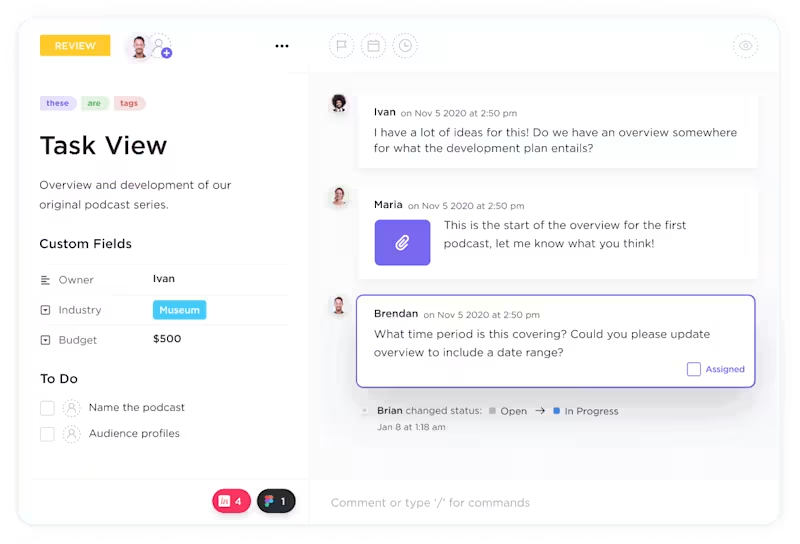
Örneğin, satış takımınız için bir ürün demosu kaydettiğinizi varsayalım. Bunu bir göreve yükleyin, netlik için anahtar noktalara zaman damgası ekleyin ve ClickUp'ın yorum bölümünü kullanarak geri bildirim toplayın. Her şey tek bir yerde olduğundan, işyerinde işbirliği gelişir.
Ayrıca okuyun: Mac için en iyi 10 ekran kaydedici yazılımı
ClickUp ile paylaşım, özen ve daha az stres demektir
Carl Sandburg'un bir zamanlar söylediği gibi, "Herkes herkesten daha akıllıdır."
Bilgi aktarımı her kuruluşun gizli silahıdır; önemli olan bunu kimin daha iyi kullandığıdır. Çözümleri, iş akışlarını veya operasyonel bilgi birikimini kaydetme, belgeleme ve paylaşma, takımınızın gereksiz görevleri atlayarak hedeflerine daha hızlı ulaşmasına olanak tanır.
Gerçek şu ki: akıllı çalışma olmadan sıkı çalışma imkansızdır ve ekran kayıtları daha akıllı çalışmanın en iyi örneğidir. Çözümlerin görsel kanıtını sağlar, bilgi paylaşımını basitleştirir ve verimliliği artırır. Ancak doğru araca sahipseniz.
İşte bu yüzden ClickUp'ı seçmelisiniz. ClickUp Clips gibi özelliklerle videoları sorunsuz bir şekilde kaydedebilir, paylaşabilir ve doğrudan görevlere ekleyebilirsiniz. ClickUp Brain ise kayıtlarınızı transkribe eder, zaman damgaları ekler ve aranabilir hale getirir.
Her şey merkezileştirilmiştir, böylece takımınız araçlar arasında geçiş yapmadan veya bağlamı kaybetmeden etkili bir şekilde işbirliği yapabilir.
Sonuç olarak, kim katılırsa katılsın veya kim ayrılırsa ayrılsın, bilgiler her yerde mevcut ve kolayca erişilebilir hale gelir.
ClickUp'ta ücretsiz bir hesap oluşturun ve paylaşımın neden daha akıllı, daha hızlı ve daha az stresli olduğunu görün.